At Timely, wir wissen, wie wichtig es ist, die E-Mail-Kommunikation an die spezifischen Bedürfnisse Ihres Veranstaltungsortmanagements anzupassen. Daher bieten wir Ihnen die Flexibilität, E-Mail-Vorlagen für Veranstaltungsortbuchungen zu aktivieren oder zu deaktivieren, sodass Sie die vollständige Kontrolle über die an Ihre Kunden und Mitarbeiter gesendeten Nachrichten haben. In dieser umfassenden Anleitung führen wir Sie durch den Prozess des Aktivierens und Deaktivierens von E-Mail-Vorlagen in Ihrem Timely Venue Management System-Konto, wobei die Vorteile hervorgehoben und klare Schritt-für-Schritt-Anweisungen bereitgestellt werden.
1. Vorteile der Aktivierung oder Deaktivierung von Buchungsvorlagen für Veranstaltungsorte
Das Aktivieren und Deaktivieren von E-Mail-Vorlagen bietet mehrere wichtige Vorteile:
- Personalisierte Kommunikation: Passen Sie Ihre E-Mails so an, dass sie die Identität Ihrer Marke widerspiegeln und zu Ihrer Kommunikationsstrategie passen.
- Optimierter Workflow: Aktivieren Sie nur die erforderlichen Vorlagen und stellen Sie sicher, dass Ihre Kunden nur die wichtigsten Informationen erhalten.
- Mehr Kontrolle: Behalten Sie die vollständige Kontrolle über die von Ihrem Timely Konto, um sicherzustellen, dass jede Nachricht eine bestimmte und zielgerichtete Rolle bei Ihren Veranstaltungsverwaltungsvorgängen erfüllt.
2. So deaktivieren Sie Vorlagen für Veranstaltungsortbuchungen
Standardmäßig Timely aktiviert Kommunikationsvorlagen, um reibungslose und effiziente Interaktionen mit Ihren Kunden und Mitarbeitern zu gewährleisten. Sie können Ihren Arbeitsablauf jedoch anpassen, indem Sie alle Vorlagen deaktivieren, die Sie nicht senden möchten. So haben Sie die volle Kontrolle über die Nachrichtenübermittlung für Ihren Veranstaltungsort.
Befolgen Sie diese Schritte, um eine E-Mail-Vorlage für die Veranstaltungsverwaltung zu deaktivieren in Timely:
- Einloggen, um Timely Konto.
- Navigieren Sie zu der Community Events Abschnitt im Menü auf der linken Seite.
- Klicken Sie auf Template Um auf die Liste der verfügbaren E-Mail-Vorlagen zuzugreifen, klicken Sie auf das Untermenü.
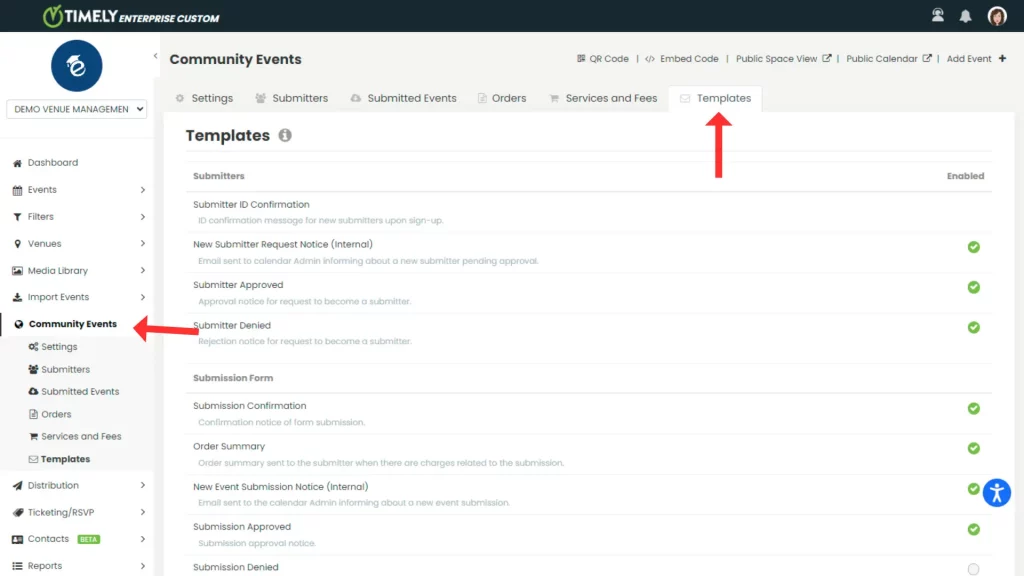
- Suchen Sie die Vorlage, die Sie deaktivieren möchten, und klicken Sie auf das Flaggensymbol unter der Spalte „Aktiviert“.
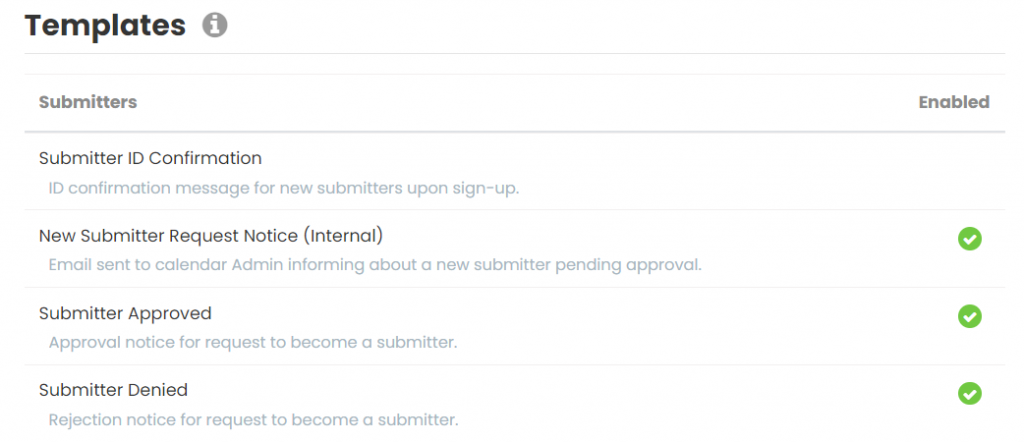
- Wenn die Vorlage aktiviert ist, erhalten Sie vom System die Meldung: „Möchten Sie diese Vorlage deaktivieren?“
- Klicken Sie auf „Ja“, um die Vorlage zu deaktivieren. Die Option wird grau und zeigt damit an, dass sie deaktiviert ist. Wenn Sie auf „Abbrechen“ klicken, werden keine Änderungen vorgenommen und die Vorlage bleibt aktiviert.
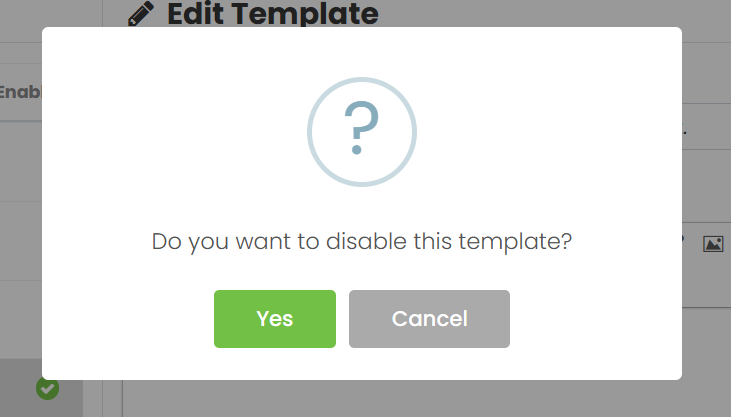
Bitte beachten Sie, dass es sich bei der „Bestellübersicht“ um eine PDF-Vorlage handelt, die als Anhang mit der Vorlage „Übermittlungsbestätigung“ gesendet wird, wenn eine Veranstaltungsortbuchung kostenpflichtige Artikel wie Dienstleistungen und Gebühren oder Buchungsgebühren enthält.
Wenn die Vorlage „Bestellübersicht“ deaktiviert wird, erhält der Einreicher die E-Mail „Einreichungsbestätigung“ ohne Anhang, selbst wenn die Buchung bezahlte Artikel enthält.
Wenn die Vorlage „Übermittlungsbestätigung“ deaktiviert wird, wird überhaupt keine E-Mail gesendet und die PDF-Datei „Bestellübersicht“ wird nicht zugestellt, selbst wenn sie aktiviert ist, da die E-Mail, der sie angehängt ist, deaktiviert ist.
Die Bestellung samt PDF bleibt, obwohl nicht per E-Mail versendet, im System zum Download verfügbar.
3. So aktivieren Sie E-Mail-Vorlagen für die Buchung von Veranstaltungsorten
Wenn Sie eine Vorlage zuvor deaktiviert haben und sie nun wieder aktivieren möchten, können Sie dies in wenigen Schritten tun. Durch die erneute Aktivierung einer Vorlage wird sichergestellt, dass Ihre Kommunikation für alle zukünftigen Buchungen und Aktionen zur Veranstaltungsverwaltung nahtlos fortgesetzt wird.
So aktivieren Sie eine E-Mail-Vorlage für die Veranstaltungsortverwaltung:
- Einloggen, um Timely Konto.
- Gehen Sie zum Template Abschnitt unter Community Events.
- Suchen Sie die Vorlage, die Sie erneut aktivieren möchten, und klicken Sie auf das Flaggensymbol unter der Spalte „Deaktiviert“.
Das System aktiviert die Vorlage erneut und versendet bei allen zukünftigen relevanten Aktionen automatisch die entsprechende E-Mail.
4. Vorlagenänderungen verfolgen
Für Transparenz und Rechenschaftspflicht, Timely bietet ein Benutzeraktivitätsprotokoll, das alle an E-Mail-Vorlagen vorgenommenen Änderungen protokolliert. Darüber hinaus können Sie mit dieser Funktion sehen, welches Teammitglied eine Vorlage aktiviert oder deaktiviert hat, sodass Sie einen organisierten und transparenten Arbeitsablauf aufrechterhalten können.
Benötigen Sie zusätzliche Hilfe?
Für weitere Anleitung und Unterstützung besuchen Sie bitte unsere Helpcenter. Wenn Sie Fragen haben oder Hilfe benötigen, können Sie sich jederzeit an unser Kundenerfolgsteam wenden, indem Sie ein Support-Ticket von Ihrem Timely Konto-Dashboard.
Falls Sie zusätzliche Unterstützung bei der Implementierung und Nutzung benötigen, Timely Veranstaltungsort-Management-System, wir helfen Ihnen gerne weiter. Entdecken Sie alles professionelle Dienstleistungen Wir bieten, und fühlen Sie sich frei, Sie bitte Kontakt mit uns auf